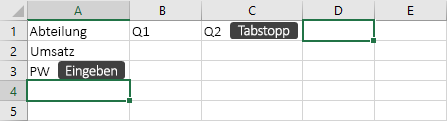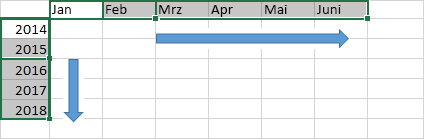Arbeiten mit Excel für Windows
Erledigen Ihrer Arbeit
Mit Excel können Sie Daten eingeben und Tabellen, Diagramme und Formeln erstellen. Klicken Sie oben auf die Registerkarten, um die gewünschten Features zu finden.
Wenn Sie das Menüband reduzieren und so mehr Platz schaffen möchten, doppelklicken Sie auf eine Registerkarte.
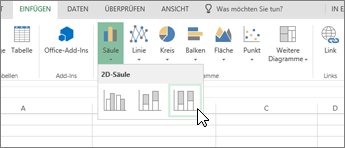
Eingeben von Daten
So geben Sie Daten manuell ein:
-
Wählen Sie eine leere Zelle aus, z. B. "A1", und geben Sie Text oder eine Zahl ein.
-
Drücken Sie die EINGABE- oder TAB-TASTE, um zur nächsten Zelle zu wechseln.
So füllen Sie Daten in eine Datenreihe ein:
-
Geben Sie den Anfang der Reihe in zwei Zellen ein: z. B. "Jan" und "Feb" oder "2014" und "2015".
-
Wählen Sie die zwei Zellen aus, die die Datenreihe enthalten. Ziehen Sie dann das Ausfüllkästchen